Начал создавать серию статей по Bootstrap, чтобы основательно изучить для себя данный вопрос. Но вот незадача - придется на время отложить его в сторону и отвлечься на пару моментов.
Первый из них - это язык Markdown, а второй - модульные сетки. И если без первого вопроса изучение Bootstrap можно продолжить без какого-либо ущерба (до этого же как-то обходился без него?), то вот со вторым вопросом посложнее будет.
Дело в том, что фреймворк Bootstrap в основе своей работы использует модульную сетку. А вы хорошо себе представляете (и знаете ли вообще?), что такое модульная сетка?
Начнем с языка Markdown
Совсем недавно узнал о существовании языка Markdown. Мне стало интересно, что это за язык такой и зачем он нужен. Оказалось все просто и практично, как раз для меня, так как я довольно часто пишу статьи для своего бложика.
Язык Markdown - по мне, так его языком даже назвать нельзя. Это просто специальный синтаксис, призвание которого - облегчить и убыстрить написание HTML-документов. Это важно для людей, которые или сами ведут блоги\сайты или профессия которых называется контент-менеджер. Другими словами, это люди, которые часто пишут статьи с форматированием в виде HTML-документов.
Если вы хотя бы раз писали статьи с таким форматированием, то прекрасно знаете, что необходимо делать бесчисленное число раз в редакторе - ввод HTML-тегов для форматирования текста. Поверьте (если не знаете) - это очень неудобно и утомительно.
Конечно, для браузера HTML-теги необходимы, иначе он не сможет правильно прочитать HTML-документ. Но вот нам, человекам, эти теги, по большому счету, ни к чему.
Язык Markdown был создан именно для того, чтобы позволить человеку, набирающему текст в HTML-формате, забыть об HTML-тегах. Вместо этих тегов в Markdown применяются символы-заменители, которые гораздо легче набирать вручную. В этом заключается смысл создания и использования языка Markdown.
Конечно, как любой другой язык-надстройка (например, тот же SASS\SCSS или LESS для CSS), Markdown нуждается в компиляторе, который “переводил” бы текст в формате этого языка в стандартный формат HTML-документа.
В терминологии Markdown такой компилятор называется транслятором и их существует достаточное количество. Существуют платные или бесплатные Markdown-редакторы, в которых уже встроен такой транслятор.
Ниже я рассмотрю два варианта использования языка Markdown - один с помощью специализированных редакторов, второй - с помощью плагина под редактор Sublime Text 2, расширяющего его возможности в плане написания статей с таким синтаксисом.
Редактор MarkdownPad2
Редактор MarkdownPad2 - это герой моего дня сегодня! Бесплатный, интуитивно понятный и простой. Под Windows XP у меня на работе он установился и запустился без проблем. А вот дома на ноутбуке HP Pavilion g6 с Windows 7 установился, но запуститься отказался. Выдал какую-то ошибку, которую мне неохота было выискивать в Google.
В версии MarkdownPad2 (бесплатная) нет многих удобных фишек, которые есть в версии MarkdownPad2 Pro (платная). Но и без них можно прожить, это не так уж “страшно”.
Текст, который вы читаете в данный момент (нетрудно догадаться) набран в этом редакторе с использованием синтаксиса Markdown (как ни странно). Сам синтаксис мне описывать совсем неохота по нескольким причинам.
- Первая - там описывать нечего. Он настолько прост и лаконичен, что ему можно и нужно выучиться за полчаса, просто набирая текст в редакторе. Глупо было бы - ведь для цели упрощения написания статей в HTML-разметке язык Markdown и создавался.
- Вторая - если у вас все же есть желание почитать статью-описание этого языка, то есть прекрасный вариант - “Технический блог” Владимира Старкова, где помещен материал Основы markdown. Статья совсем свежая, написана автором 13 февраля этого года. Кроме этого, малоизвестная поисковая система Google поможет вам найти целую кучу разнообразных
1
cheatsheet
Чтобы не быть голословным, приведу небольшое изображение редактора MarkdownPad2 после первого запуска программы:
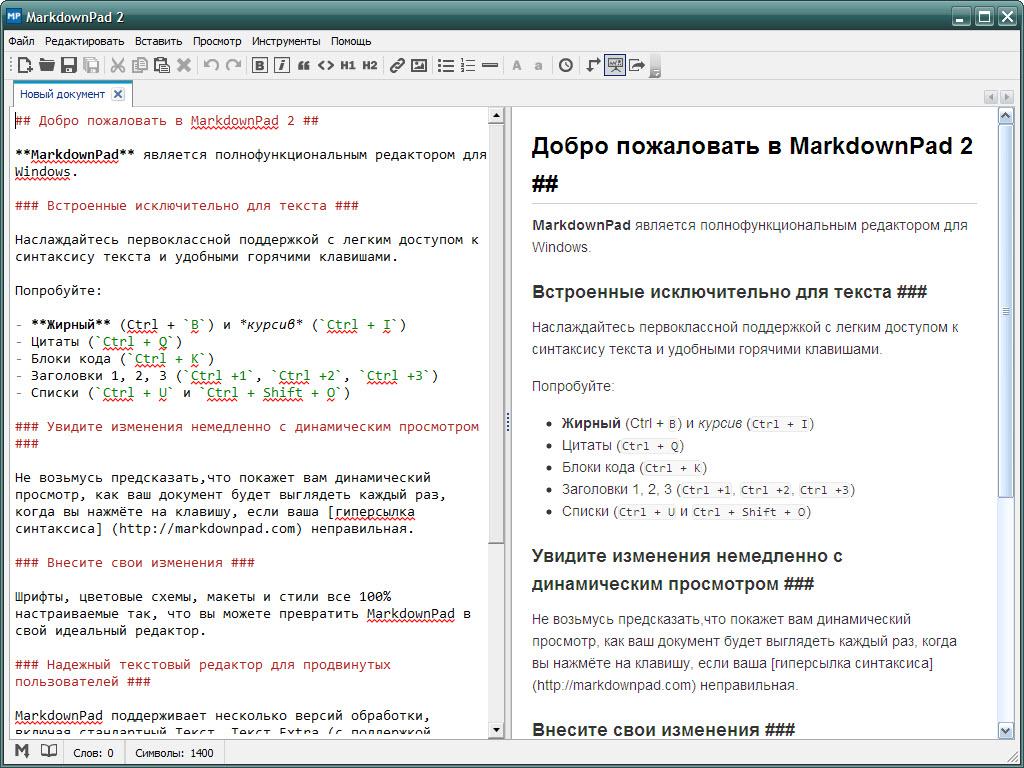
Левая половина окна - это пример синтаксиса Markdown. Правая половина окна - это предварительный просмотр текста, набранного в левой половине. Точно также текст будет выглядеть в окне браузера. Включить или отключить предварительный просмотр можно по клавише F5.
Если хотите точно в этом удостовериться, нажмите клавишу F6 (или самую последнюю иконку на панели инструментов редактора). Создаваемая страница откроется в окне браузера, являющегося браузером по умолчанию в системе.
Давайте быстро пробежимся, как использовать программу и создавать документы в ней:
- создаем новый документ Ctrl+N
- вносим в него изменения: текст, изображения и так далее
- сохраняем файл с расширением
1
.md
- экспортируем в HTML-файл Ctrl+Shift+1
Как видим, все просто до предела. Но хочу сказать о паре моментов по работе в этой программе:
- при форматировании текста лучше использовать панель инструментов редактора, так как синтаксис в редакторе слегка отличается от “официального”;
- опция экспорта в pdf-формат Ctrl+Shift+2 доступна только в платной версии (а оно нам надо?).
Редактор MarkDown#Editor
Еще один редактор для написания текстов в синтаксисе Markdown - “MarkDown#Editor”. Он также бесплатный, но на моем ноутбуке он запустился без ошибок.
Программа создана автором из Страны Восходящего Солнца по имени Mitsuhiro Hibara. Проект проживает по запоминающемуся адресу http://www.hibara.org (думаю, жители Восточной Украины и юга России меня поймут).
Редактор мне понравился как внешним видом, так и своими возможностями. В нем все просто и интуитивно понятно. Ниже представлен внешний вид программы после первого ее запуска:
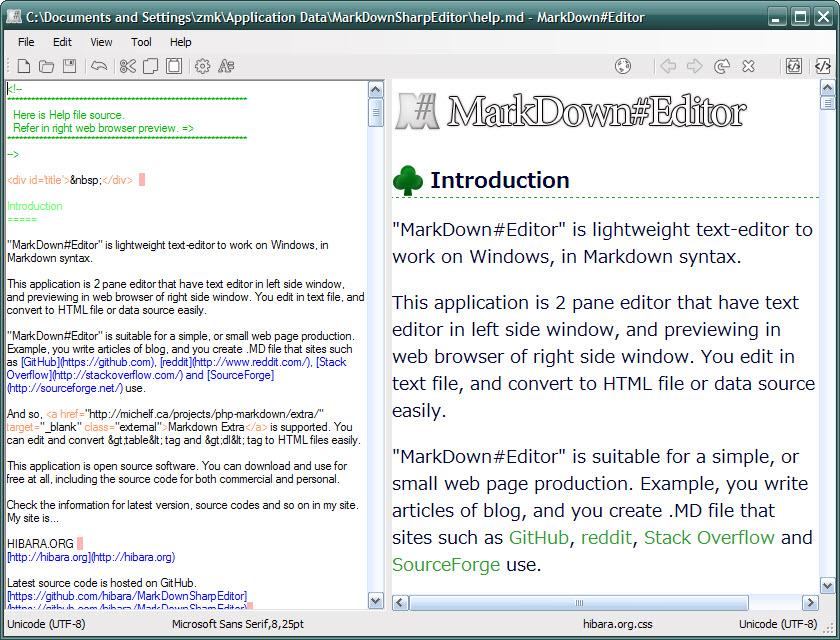
Программа умеет экспортировать только в один формат - HTML. Но больше и не нужно, правда?
Плагин MarkdownEditing
Готовые редакторы под Markdown - это прекрасная вещь, но меня не устраивает одно. Я не люблю держать на компьютере целую кучу программ, каждая из которых выполняет только одну задачу.
Я говорю это к тому, что под мой любимый редактор Sublime Text имеется плагин MarkdownEditing, который позволяет создавать документы формата Markdown в этой программе.
Давайте рассмотрим установку, настройку и работу этого плагина в ST2. Надо сказать, что вопрос с плагином под Sublime потратил у меня достаточно времени. Я не знал, как выполнять экспорт готового md-файла в html-файл. Ни Stackoverflow, ни Toster не помогли мне разобраться с данным вопросом. Только прямая свзяь с maintainer’ом плагина помогла разрешить ситуацию.
- Установка плагина MarkdownEditing в Sublime Text 2 стандартная - через менеджер пакетов
- Перезапускаем редактор Sublime Text 2
- Создаем новый документ и устанавливаем для него синтаксис Markdown Shift+Ctrl+P
- Пишем в новом документе текст
- Сохраняем отредактированный документ как файл с расширением
1
.md
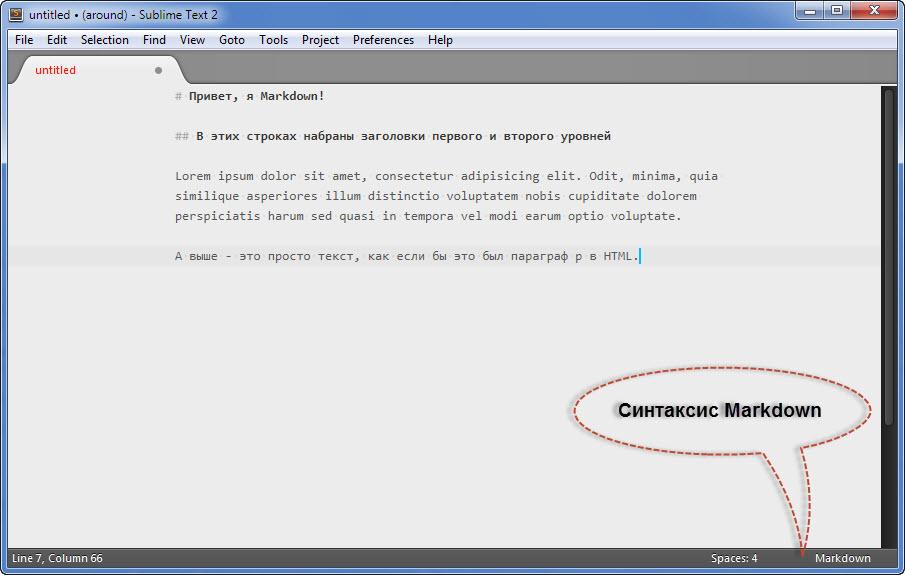
А теперь немного внимания! Для меня данный вопрос был камнем преткновения, который заставил добраться с просьбой о помощи до самого maintainer’а плагина - Ali Ayas. Я долго не мог понять простой вещи - MarkdownEditing предназначен только для редактирования файлов с синтаксисом Markdown, о чем говорит само название этого плагина.
Плагин MarkdownEditing не умеет сам конвертировать .md-файлы в файлы формата html. Поэтому, если вы пишите статьи для сайта под управлением WordPress (как в моем случае), вам необходимо поставить на эту CMS плагин для конвертации - WP-Markdown. Затем закидываете статьи в формате 1
.md
Не знаю, кого как, а меня разочаровал такой подход к делу создания markdown-файлов в Sublime Text 2 с плагином MarkdownEditing.
P.S.
Эмоции немного остыли и я пришел к выводу, что не все так плохо, как казалось с первого взгляда. Более того, имеется плагин MarkdownBuild под Sublime Text 2, который прекрасно справляется с задачей компиляции файла 1
markdown
Настройки плагина минимальные и их можно привести здесь целиком:
{
"output_html" : true, // сохранить выходной файл html в ту же папку, в которой находиться входной файл markdown
"open_html_in" : "browser", // открыть файл html в браузере
"use_css" : true,
"charset" : "UTF-8"
}Единственный момент заключается в том, что настройки плагина MarkdownBuild находятся в файле 1
MarkdownBuild.sublime-settings
Кроме того, компиляция в этом плагине производится через сочетание клавиш Shift+Ctrl+B, а не Ctrl+B, как описано в документации.
Заключение
Я доволен тем, что познакомился с языком Markdown. С ним действительно создавать статьи под сайт гораздо легче, быстрее и удобнее. Писать статьи или обзоры с помощью Markdown - одно удовольствие.
Редактором-победителем для меня стала программа MarkdownPad - быстрая, удобная и надежная. Тот момент, что она отказалась установиться на моем ноуте под Windows 7 роли не играет, как мне кажется.
На этом все.